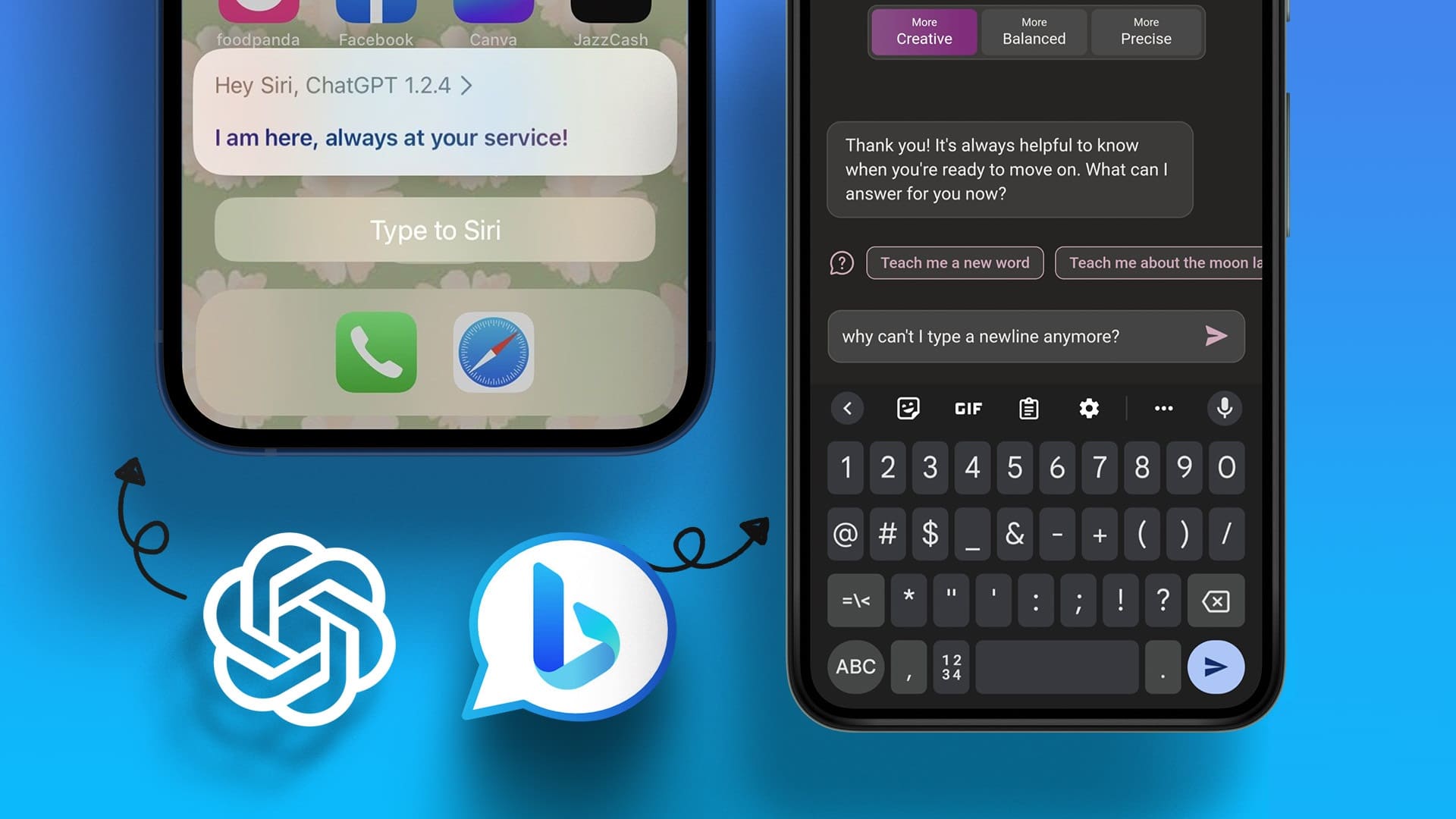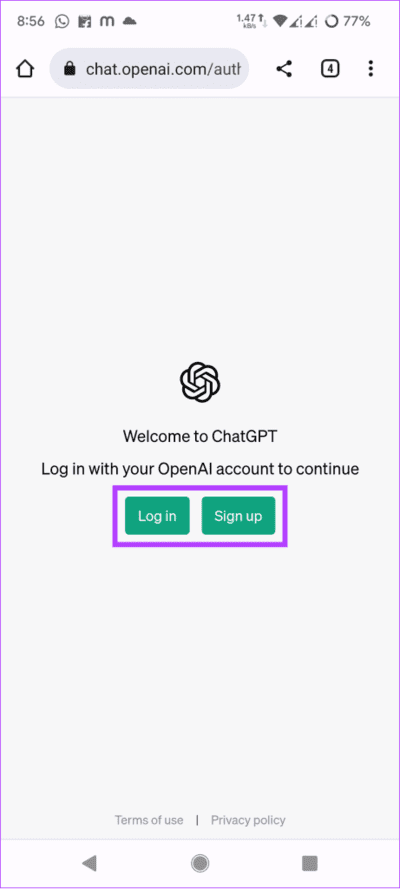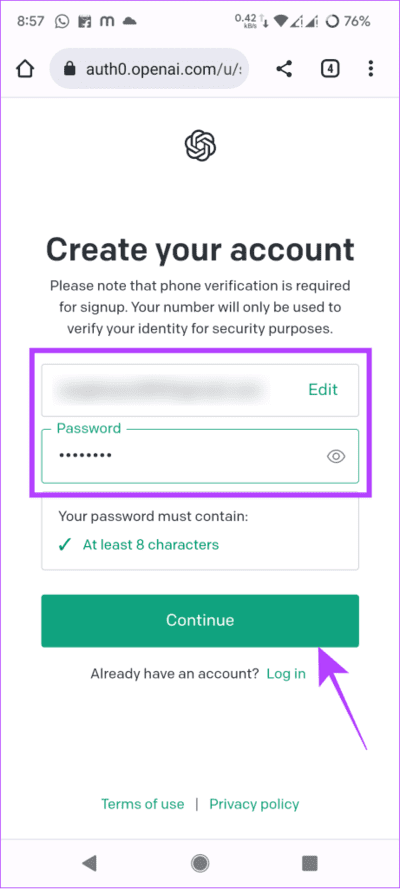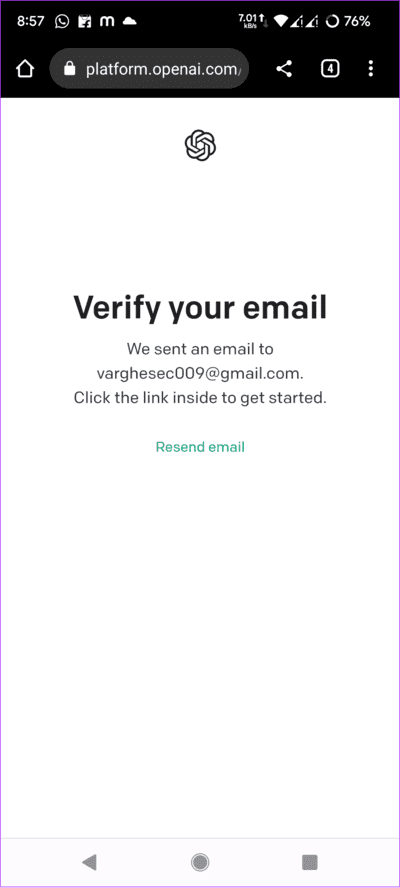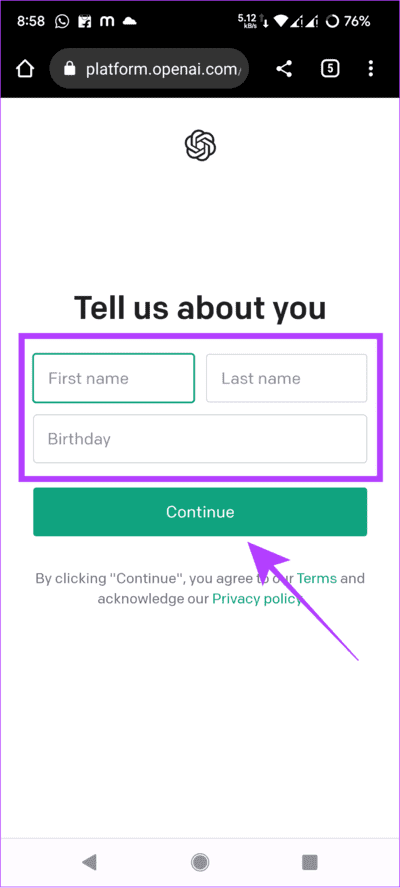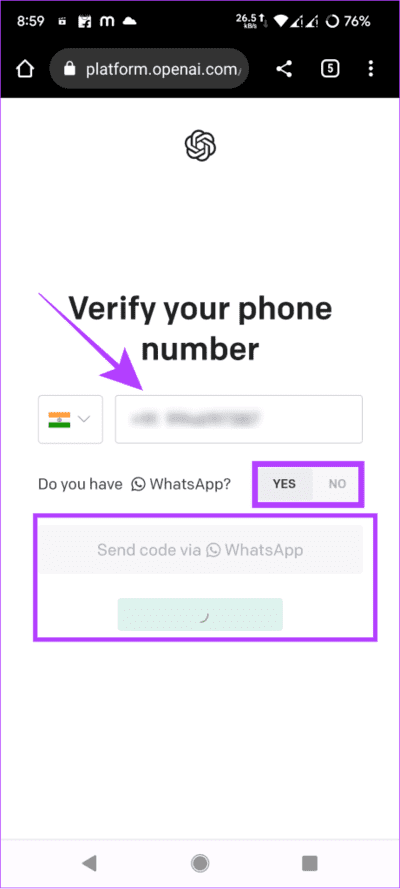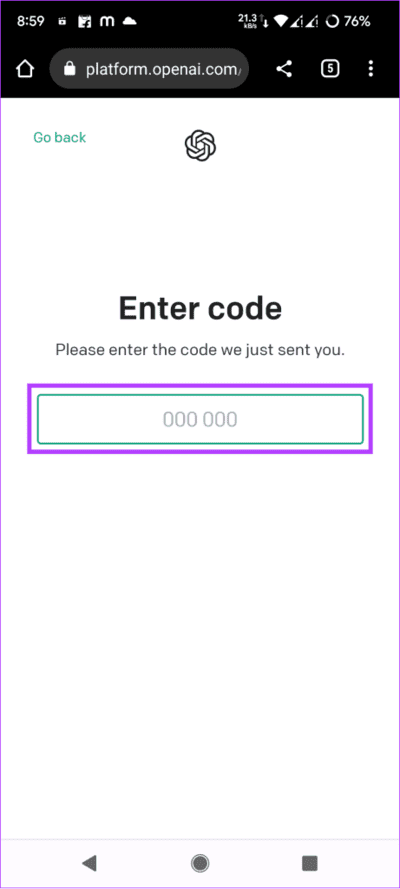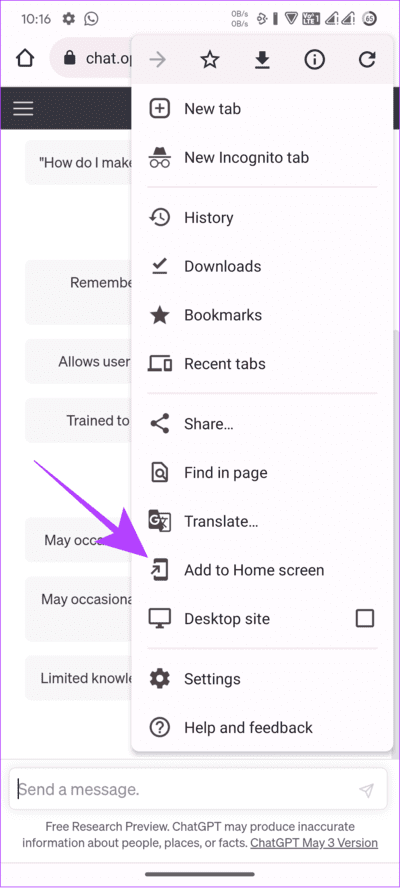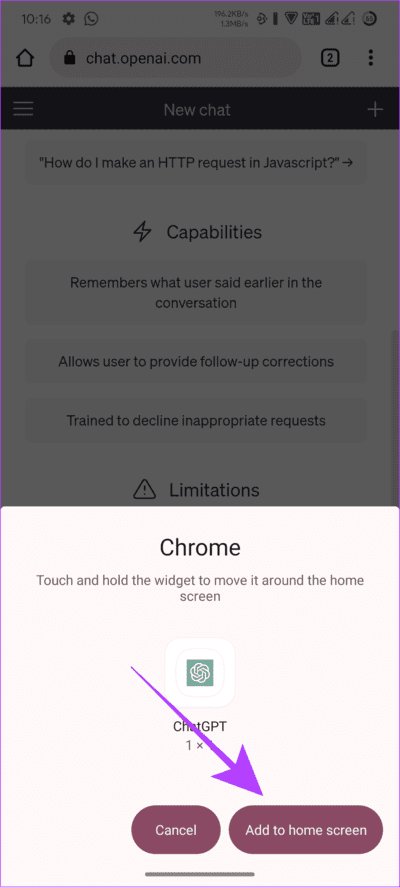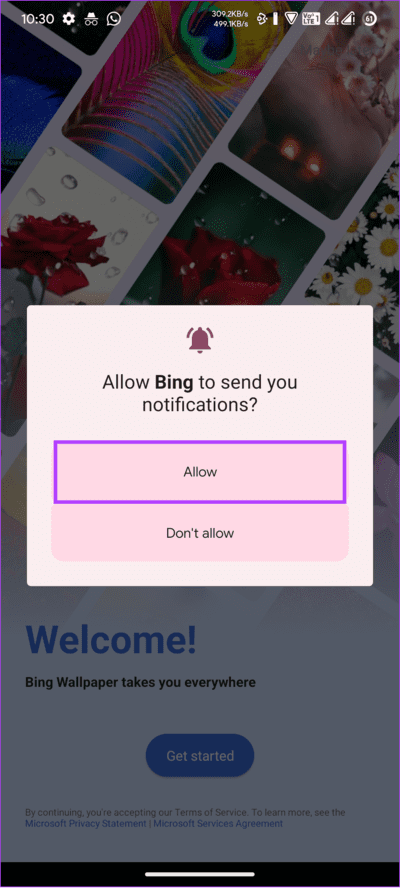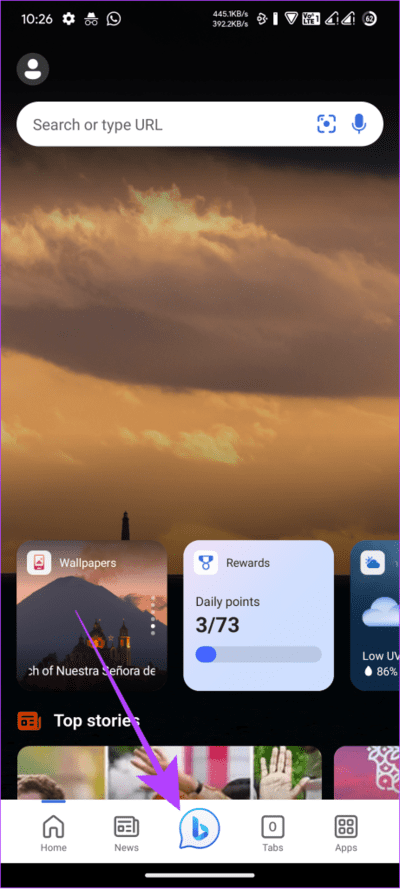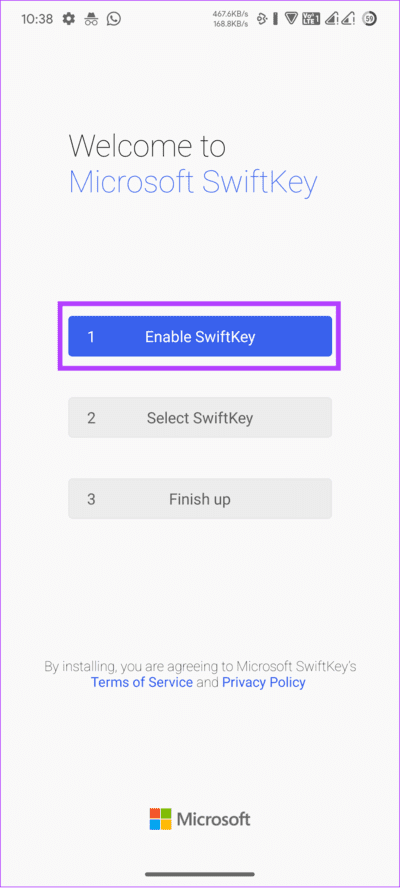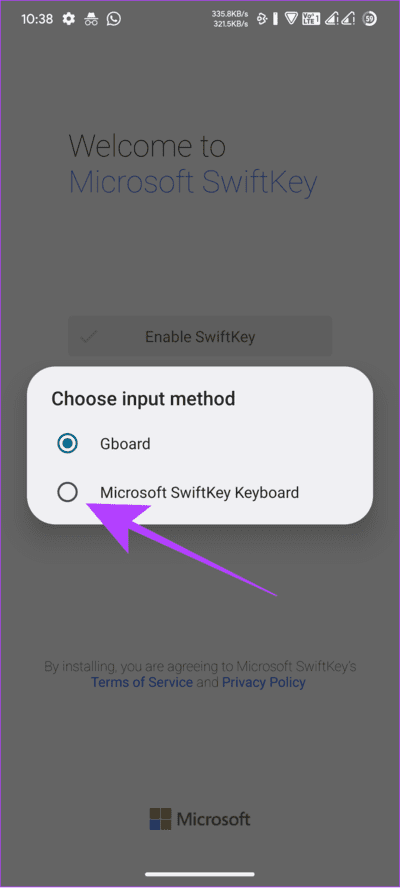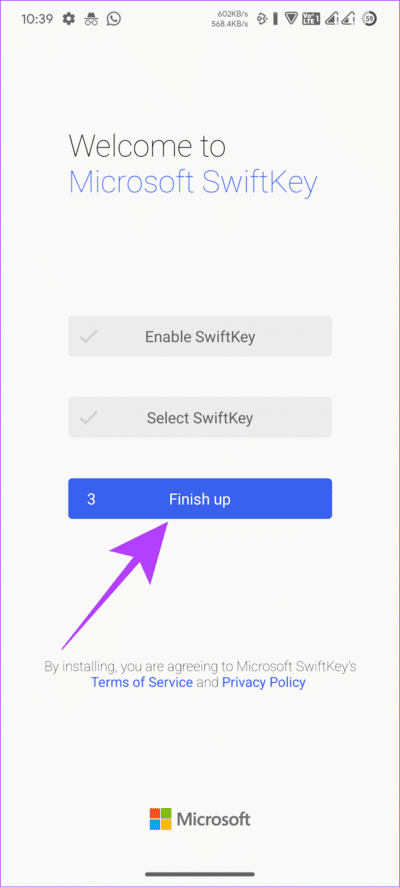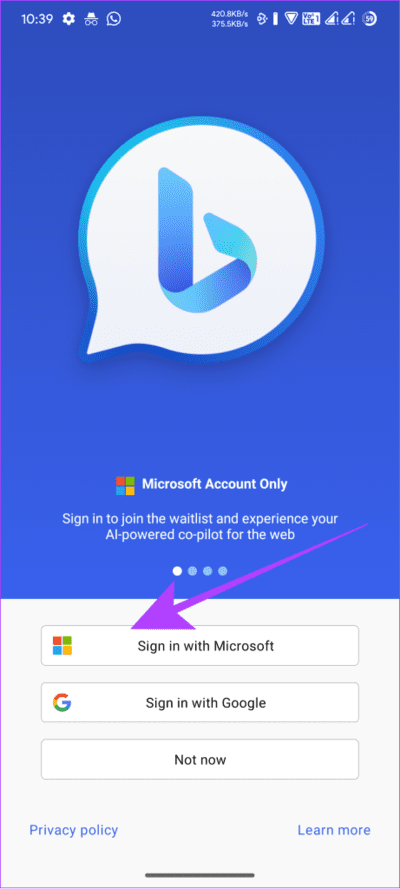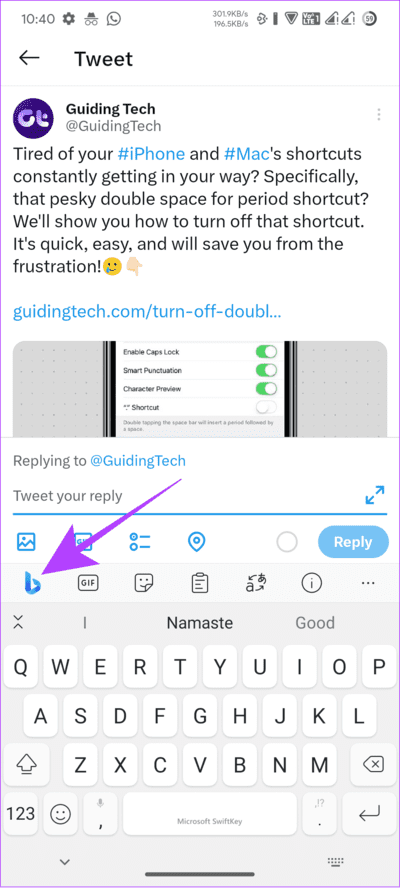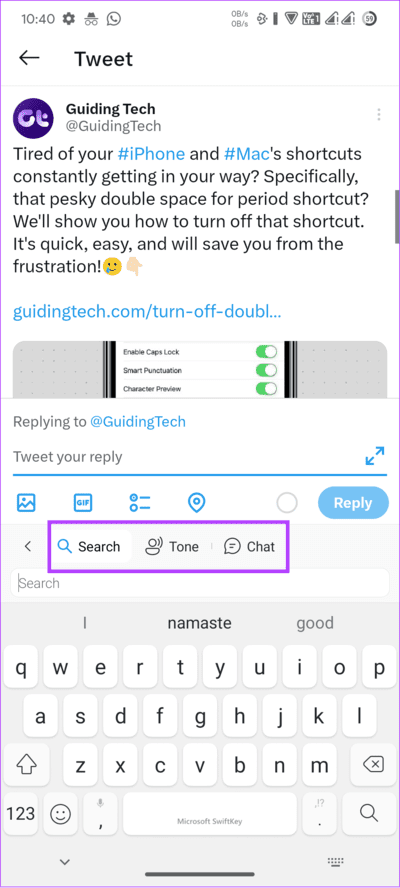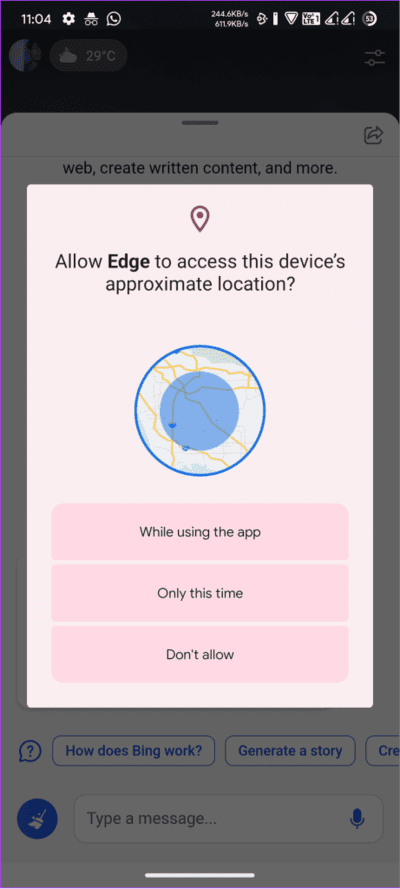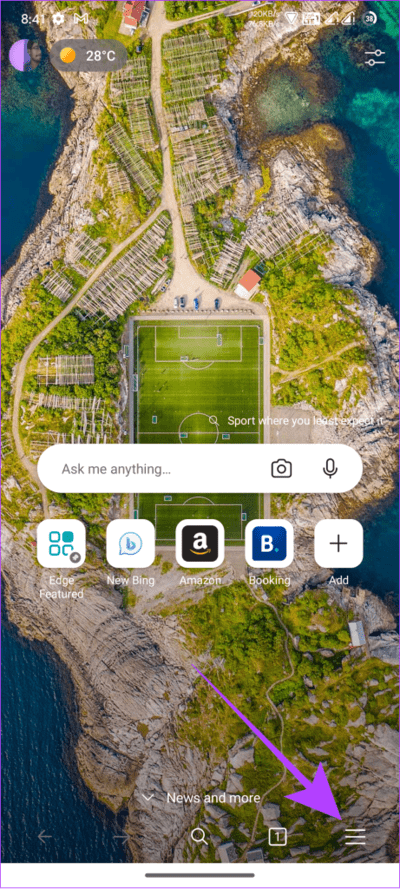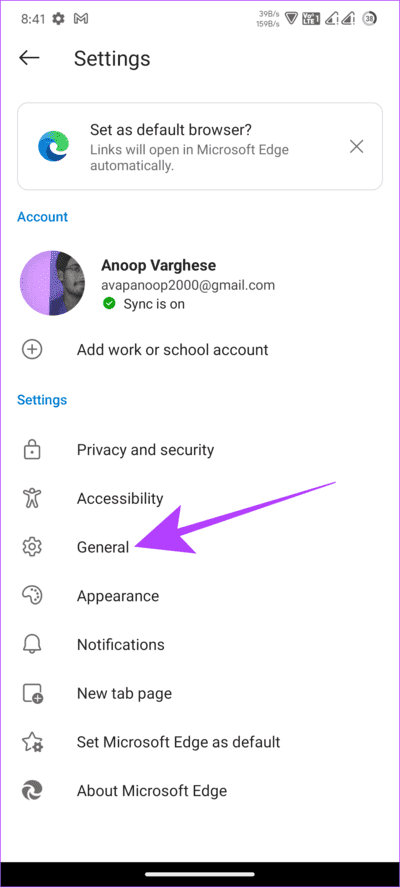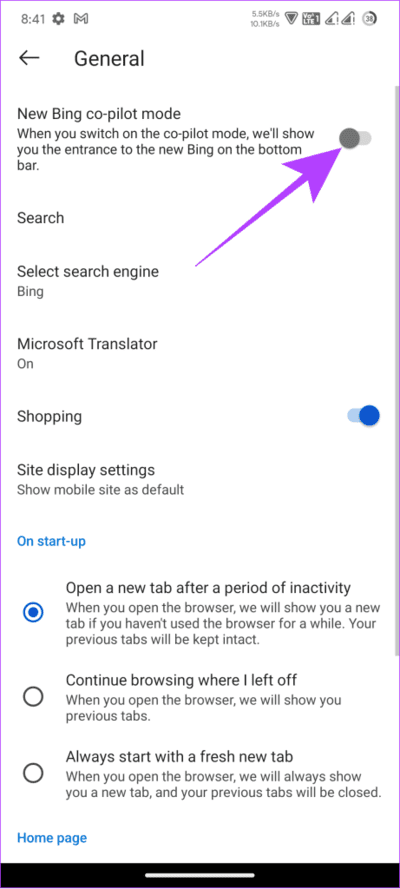So erhalten Sie ChatGPT und Bing Chat auf Android-Telefonen
Seit seiner Einführung hat es Wirkung gezeigt ChatGPT So viele, dass man sich kaum an einen Tag erinnern kann, an dem man den Dienst nicht genutzt oder nichts davon gehört hat. Wir wussten nie, wie mächtig es sein würde Werkzeuge der künstlichen Intelligenz Wie ChatGPT und Bing Chat in unserem Leben. Wussten Sie jedoch, dass Sie es können? Holen Sie sich ChatGPT Und Bing Chat ganz einfach auf Ihrem Android-Smartphone?
Natürlich gibt es für beide eine Webversion, aber wie wäre es mit einer viel einfacheren Variante? In diesem Ratgeber zeigen wir es Ihnen So erhalten Sie ChatGPT und Bing Chat auf Ihrem Android-Telefon. Lasst uns beginnen.
SO VERWENDEN SIE CHATGPT AUF EINEM ANDROID-TELEFON
Es gibt viele verschiedene Möglichkeiten, ChatGPT auf Ihr Android-Telefon zu laden. Lesen Sie weiter, um sie alle kennenzulernen.
1. Webnutzung
Dies ist die von den meisten von uns am häufigsten verwendete Methode, um über unsere Smartphones auf ChatGPT zuzugreifen.
Schritt 1: Öffnen Sie Ihren Lieblingsbrowser und besuchen Sie ChatGPT.
Schritt 2: Klicken "Anmeldung" Wenn Sie kein Konto haben.
Hinweis: Wenn Sie bereits ein Konto haben, klicken Sie auf Anmelden.
Weiter zu Schritt 3: Eintreten Ihre E-Mail-Adresse Und klicken Sie Fortsetzen.
Tipp: Um den Vorgang zu vereinfachen, können Sie ein Google- oder Microsoft-Konto verwenden.
Schritt 4: Tun Legen Sie ein Passwort fest Und klicken Sie Fortsetzen.
Schritt 5: Sie erhalten eine Bestätigungs-E-Mail. Öffnen Sie Ihre E-Mail-App und suchen Sie nach E-Mails von OpenAI betitelt "Check deine E-Mails".
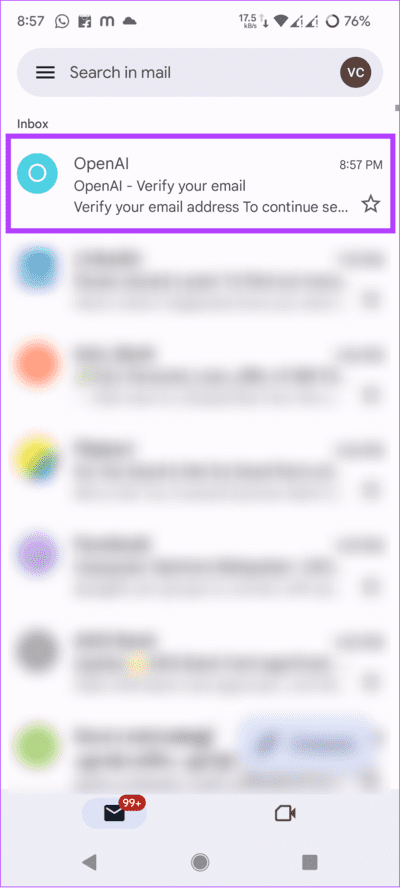
Weiter zu Schritt 6: Klicke auf "Email Adresse bestätigen".
Schritt 7: Geben Sie Ihren Namen und Ihr Datum ein dein Geburtstag , Und drücke Verfolgung.
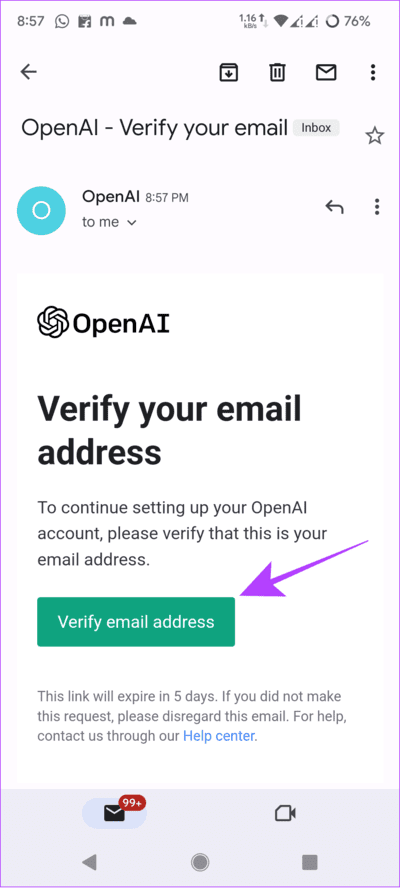
Schritt 8: Bestätige deine Telefonnummer.
Weiter zu Schritt 9: Wählen Sie, ob Sie haben ein WhatsApp-Konto.
Schritt 10: Wählen Sie jetzt „Stattdessen per SMS senden“.
Tipp: Sie können auch WhatsApp verwenden, um zu überprüfen, ob die angegebene Nummer über ein WA-Konto verfügt.
اFür Schritt 11: Geben Sie den Code ein, den Sie erhalten haben.
Sie können die Einführungsnachrichten durchsuchen und mit der Nutzung des Dienstes beginnen.
2. Erstellen Sie eine ChatGPT-Verknüpfung auf Android
Der Standardweg für den Zugriff auf ChatGPT besteht darin, Ihren Browser zu öffnen und den offiziellen Link zu besuchen. Sie können ChatGPT jedoch auch zu Ihrem Startbildschirm hinzufügen, indem Sie die folgenden Schritte ausführen.
Hinweis: Die hier genannten Schritte gelten für Chrome für Android Bei anderen Android-Browsern ist es anders.
Schritt 1: Besuchen Sie die offizielle ChatGPT-Webseite.
Schritt 2: Anmelden Melden Sie sich an oder registrieren Sie sich bei ChatGPT.
Weiter zu Schritt 3: Klicke auf Die drei Punkte in der oberen rechten Ecke.
Schritt 4: Klicke auf "Zum Startbildschirm hinzufügen".
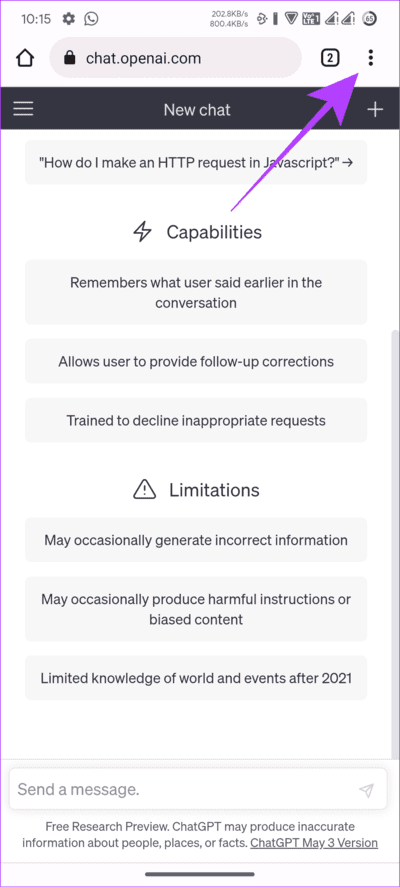
Schritt 5: Name Abkürzung Und klicken Sie Zusatz.
Weiter zu Schritt 6: Sie können entweder das Widget berühren und halten und an der gewünschten Stelle platzieren oder auf „Zum Startbildschirm hinzufügen“ tippen. Dadurch wird eine Verknüpfung zu Ihrem Startbildschirm hinzugefügt.
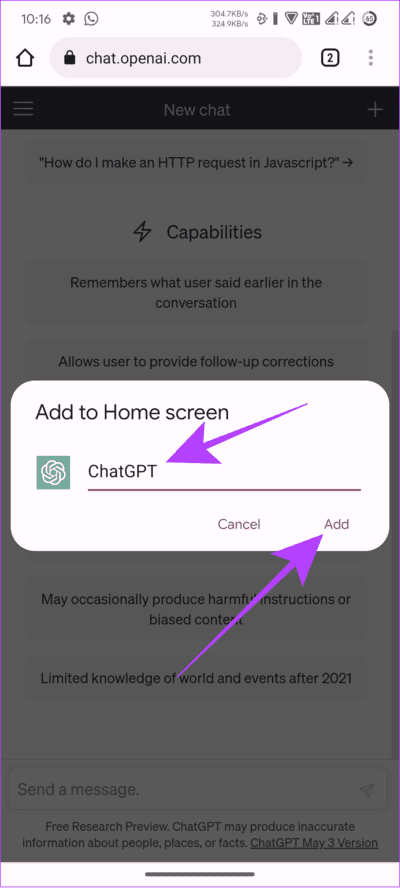
Lesen Sie auch: Gewusst wie Greifen Sie mit Siri auf dem iPhone auf ChatGPT zu
Greifen Sie auf jedem Smartphone auf den BING-Chat zu
Während ChatGPT viele Aktionen ausführen kann, Die Datenbank ist auf das Jahr 2021 begrenzt. Dies bedeutet, dass es nicht mit Ereignissen nach diesem Jahr aktualisiert wurde. Glücklicherweise hat OpenAI bereits seine nächste Generation, GPT-4, veröffentlicht, bei der die Datenbank in Echtzeit aktualisiert wird, allerdings mit einem teuren Abonnement.
Glücklicherweise können Sie Bing Chat verwenden, das über GPT-4-Funktionen verfügt und kostenlos genutzt werden kann. Dieser Dienst ist jedoch nur auf den Microsoft Edge-Browser beschränkt. Während wir einen Leitfaden darüber vorbereitet haben So erhalten Sie Bing Chat Bisher gab es für mobile Benutzer in keinem Browser für den PC die Möglichkeit, den Edge-Browser zu verwenden!
1. Verwenden Sie die Microsoft Bing-App
Ja. Sie können Bing Chat jetzt auf jedem Android-Smartphone verwenden, ohne Microsoft Edge installieren zu müssen.
Schritt 1: Installieren und öffnen Bing-Anwendung für Ihr Smartphone über den untenstehenden Link.
Schritt 2: Öffnen Die Anwendung , und klicke Anfang , und gewähren Die erforderlichen Berechtigungen.
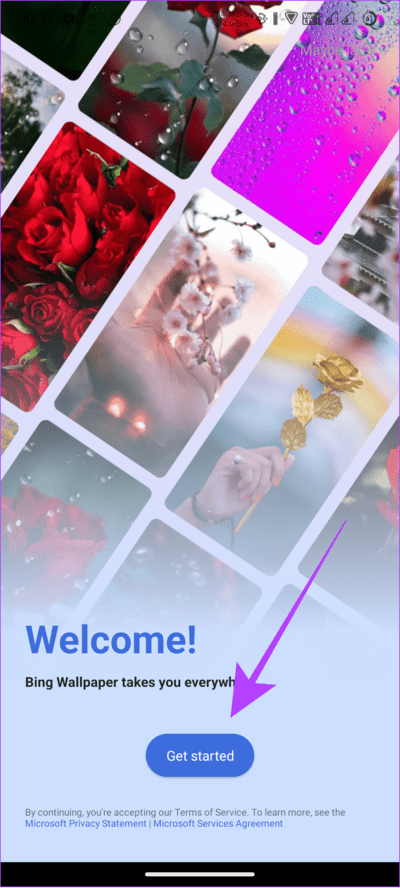
Weiter zu Schritt 3: Klicke auf Bing-Symbol unten.
Sie können Bing Chat auch ohne Microsoft-Konto nutzen. Passen Sie den Ton an Ihre Bedürfnisse an und nutzen Sie den neuen Bing Chat!
2. Verwenden der SwiftKey-Tastatur
Neben der Bing-App können Sie auch über die SwiftKey-Tastatur von Microsoft auf Bing Chat zugreifen. Befolgen Sie die Schritte, nachdem Sie die Anwendung über den folgenden Link für Ihr Gerät heruntergeladen haben.
Schritt 1: Öffne eine App SwiftKey.
Schritt 2: Klicke auf Aktivieren Sie SwiftKey.
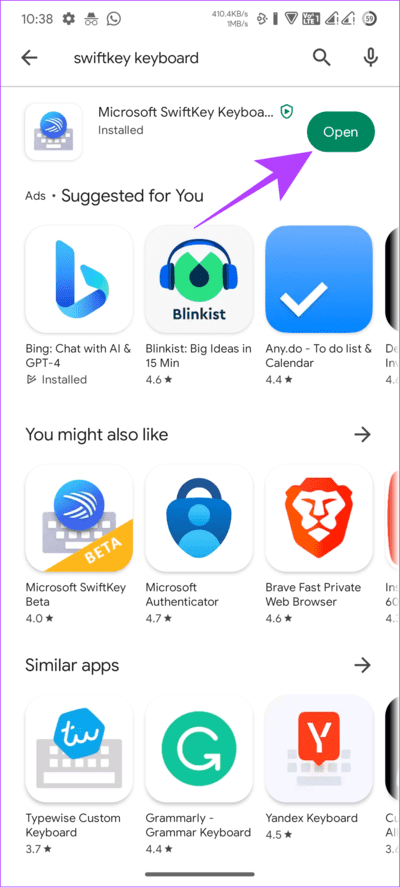
Weiter zu Schritt 3: wechseln zu „Microsoft SwiftKey-Tastatur“.
Schritt 4: Klicken "OK" Zur Bestätigung.
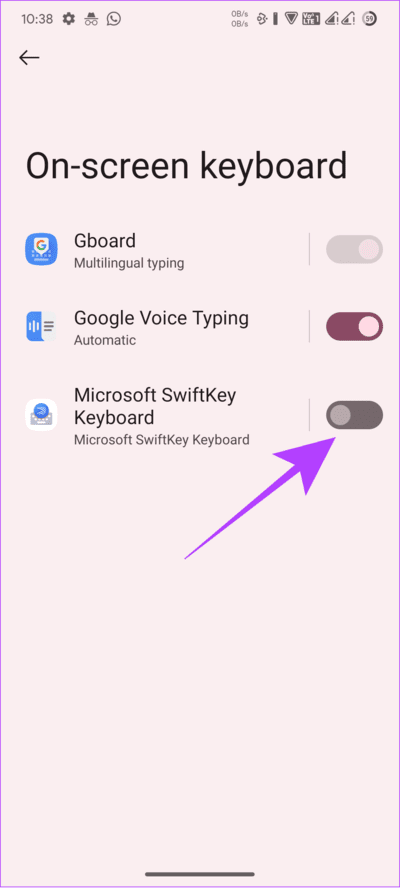
Schritt 5: Geh zurück und tippe auf Wählen Sie SwiftKey aus.
Weiter zu Schritt 6: Wählen „Microsoft SwiftKey-Tastatur“.
Tipp: Sie können Ändern Sie die Tastatur auf Ihrem Android-Telefon Ihr später
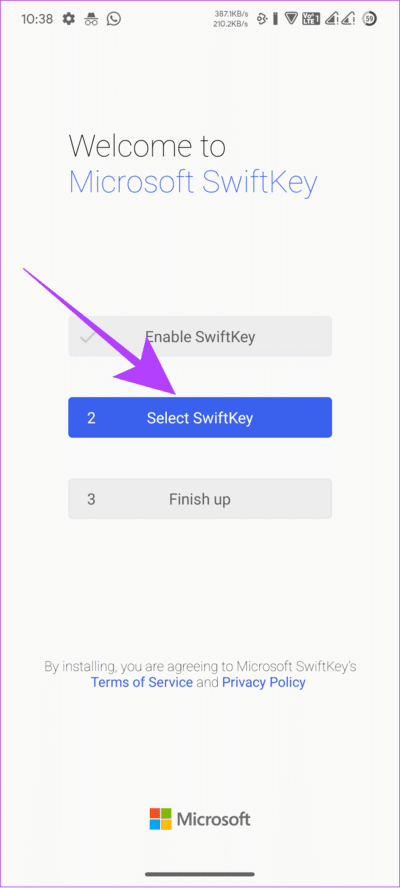
Weiter zu Schritt 9: Wenn Sie dazu aufgefordert werden, tippen Sie auf OK Zur Bestätigung.
Schritt 10: Klicken "Ende" fertigstellen.
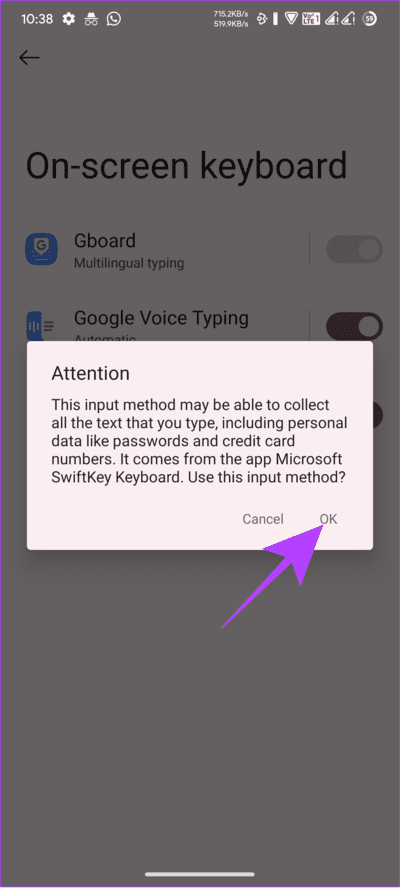
Schritt 11: Tun Melden Sie sich bei Ihrem Microsoft-Konto an Ihre.
Tipp: Sie können fortfahren, indem Sie die erforderlichen Anpassungen vornehmen.
Weiter zu Schritt 12: Jetzt drücken Klaviatur.
Schritt 13: Wechseln Sie zwischen den folgenden Funktionen:
- البحث: Verwenden Sie diese Funktion, um das Internet mit Bing zu durchsuchen.
- Klingelton: Der Satz, den Sie geschrieben haben, kann so umgeschrieben werden, dass er zu Ihrem Ton passt.
- الدردشة: Von hier aus können Sie auf Bing Chat zugreifen.
3. Verwendung von Microsoft Edge
Als Bing Chat angekündigt wurde, war Microsoft Edge einer der Dienste, die im ersten Batch die ChatGPT-Integration erhielten. Bing Chat kann Ihnen dabei helfen, viel Zeit bei der Suche nach dem Gewünschten zu sparen, indem es Zusammenfassungen oder sogar direkte Hinweise darauf gibt, wo Sie mehr über die Funktion erfahren sollten. Sie können Edge über den folgenden Link herunterladen und installieren.
Schritt 1: Öffnen Microsoft Edge-Browser Und melden Sie sich mit Ihrer Microsoft-ID an.
Hinweis: Sie können eines erstellen, wenn Sie noch keins haben.
Schritt 2: Klicke auf Bing-Symbol auf der Taskleiste.
Hinweis: Wenn Sie sich zum ersten Mal mit Ihrem Microsoft-Konto bei Edge anmelden, werden Sie vom Browser über den neuen Bing Chat benachrichtigt. Sie können es sich ansehen, indem Sie auf Let's Talk klicken.
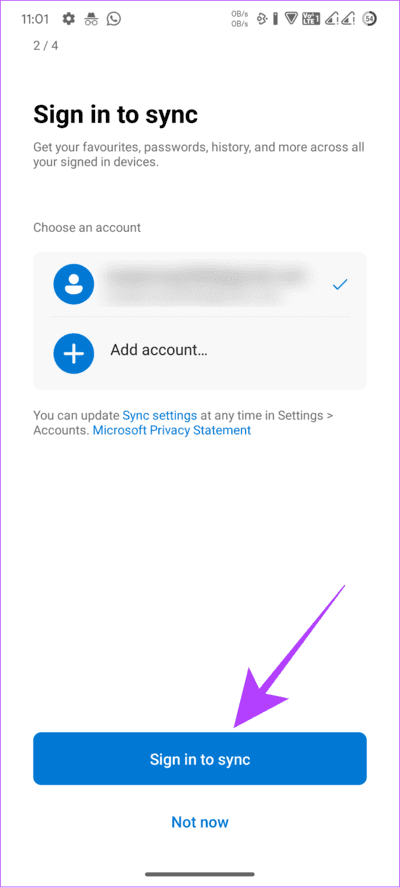
Schritt 3: Geben Notwendige Erlaubnis.
Wenn Sie keine Schaltfläche sehen Bing Neu im Edge-Browser: Führen Sie die folgenden Schritte aus:
Schritt 1: Öffnen Sie Edge und klicken Sie auf Menü Hamburger in der unteren rechten Ecke.
Schritt 2: Klicke auf die Einstellungen Und drücke Jahr.
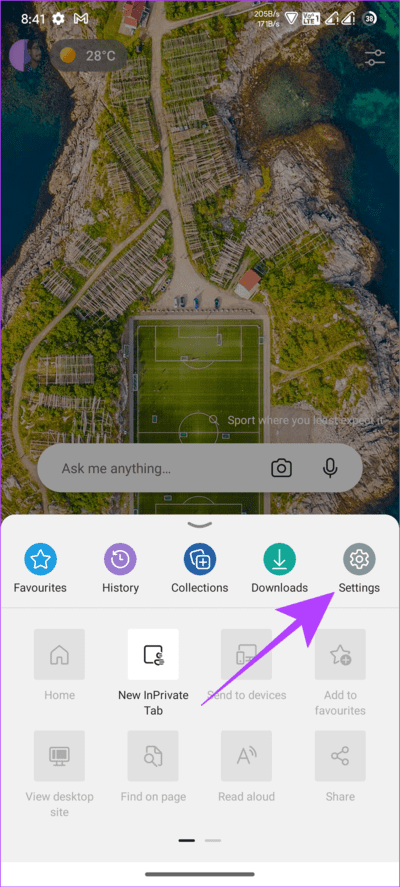
Weiter zu Schritt 3: wechseln zu "Bings neuer Co-Pilot-Modus“.
Gehen Sie nun zurück zur Startseite Ihres Browsers und Sie sehen die neue Bing-Schaltfläche anstelle des Suchsymbols.
Fragen und Antworten zu ChatGPT und Bing Chat auf Android
1. Gibt es von ChatGPT eine App für Android und iPhone?
Nein, ChatGPT ist ein von OpenAI entwickeltes KI-Sprachmodell, auf das nur über deren offizielle Website zugegriffen werden kann. Derzeit gibt es keine offizielle Implementierung von ChatGPT.
2. Ist Bing Chat für alle verfügbar?
Ja. Derzeit ist Bing Chat für alle öffentlich zugänglich. Sie können es ohne zusätzliche Kosten mit Microsoft-Diensten nutzen.
3. Ist die Verwendung von ChatGPT sicher?
Ja. Abgesehen von den Informationen, die Sie bei der Erstellung Ihres Kontos angegeben haben, greift OpenAI nicht auf Ihre Benutzerdaten zu. Daher können wir sagen, dass die Verwendung von ChatGPt sicher ist. Allerdings ist der Verlauf einiger Benutzer kürzlich durchgesickert. Seien Sie also sicher Löschen Sie ChatGPT-Konversationen, wenn sie vertraulich sind oder nutzen Sie den privaten Modus.
4. Kann ich ChatGPT für die Offline-Nutzung herunterladen?
Nein, derzeit gibt es keine offiziellen Möglichkeiten, ChatGPT offline zu nutzen. Um den Dienst nutzen zu können, müssen Sie online bleiben.
Erhalten Sie jederzeit KI-Hilfe
Heutzutage sind viele Dienste mit künstlicher Intelligenz ausgestattet, um unser Leben einfacher zu machen. Wenn Sie wissen, wie Sie ChatGpt und Bing Chat auf Ihr Android-Smartphone bekommen, können Sie jederzeit auf die KI-Funktionen zugreifen, sofern Sie mit dem Internet verbunden sind. Darüber hinaus können Sie auch überprüfen Diese einzigartigen KI-Apps für Android.